CDR如何把自己喜欢的颜色弄成库放于画布的底端
1、首选我们新建画布,随便在画布里面画一个矩形,填充红色

2、选择矩形,接着点击红框处的填充按钮

3、接着我们点击加到调色板右边的黑色小三角展开选项,可以看到里面就一个默认的CMYK调色板

4、平常我们看到喜欢的颜色都是点添加到默认的CMYK默认调色板,最后在右边的颜色库里面找,但是发现找了很久才找到,太麻烦了
5、 接下来我们新建自己的专用色库,供自己随时查找
6、点击窗口里面的调色板编辑器

7、 点击红框处的新建调色板选项
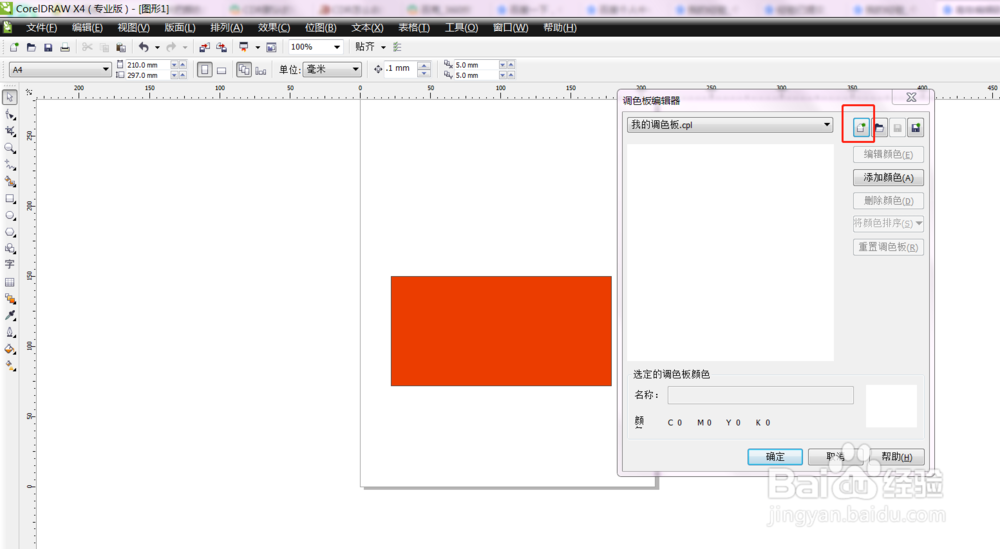
8、取个名字配色,然后保存在桌面
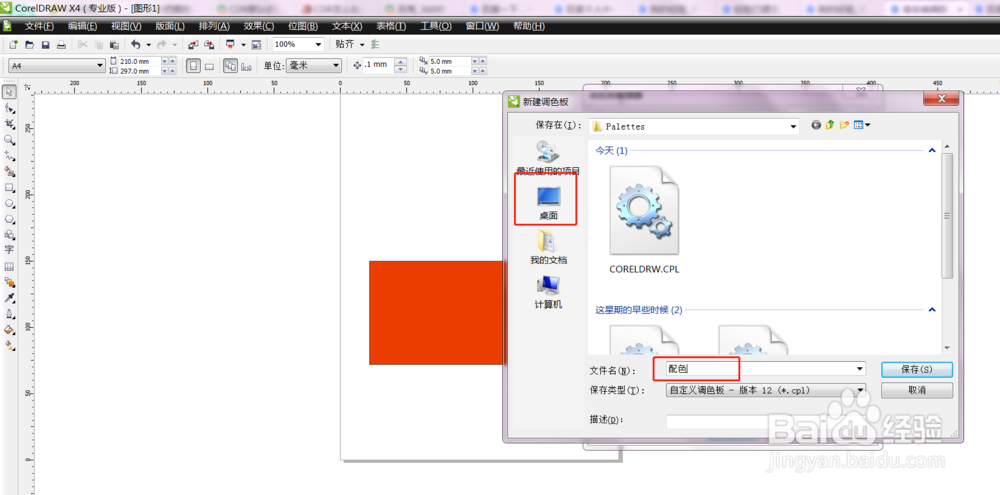
9、点击保存就会出现以下选框
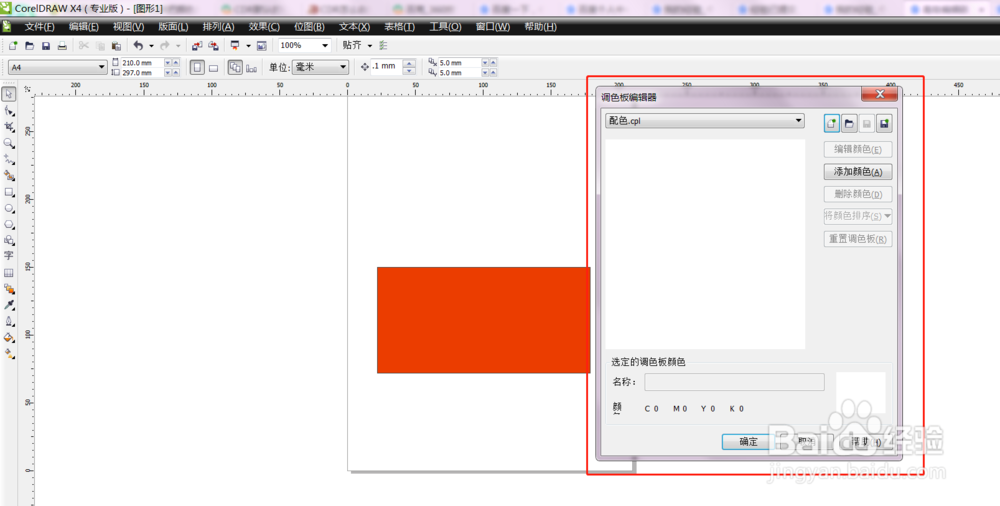
10、点击红框处的添加颜色

11、在CMYK里输入8、8、、8、8,然后点击添加到调色板

12、接着我们就会看到框里有个色块,就是我们创建的色块,点确定

13、接着我们就会看到桌面有一个配色.CPL的文件,这个文件,就是我们刚才创建的色库
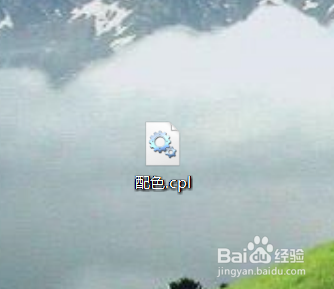
14、我们点击打开调色板选项,找到桌面上的配色.CPL文件,点击打开

15、此时我们的配色面板就跳出来了

16、我们将配色库拖动到我们的画布下方,松手后,就固定在下方了

17、此时均匀填充选框里面也是我们的配色库了,我们可以把自己喜欢的颜色添加到里面了

18、比如我们添加一个红颜色,那么红颜色的色块就会出现在我们的画布下方了,我们就可以方便的使用了

声明:本网站引用、摘录或转载内容仅供网站访问者交流或参考,不代表本站立场,如存在版权或非法内容,请联系站长删除,联系邮箱:site.kefu@qq.com。
阅读量:60
阅读量:100
阅读量:33
阅读量:170
阅读量:88